Microsoft Word의 기본 사용법: 처음 시작하는 사용자들을 위한 기초 가이드
Microsoft Word는 전 세계적으로 널리 사용되는 워드 프로세싱 소프트웨어입니다. 이 가이드는 처음 Microsoft Word를 사용하는 사용자들이 기초적인 기능을 익히고 문서를 작성하는 데 도움이 될 수 있도록 작성되었습니다.
1. Microsoft Word 시작하기
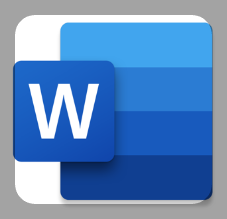
Microsoft Word를 시작하려면, 먼저 프로그램을 실행해야 합니다. 컴퓨터 바탕화면이나 시작 메뉴에서 Microsoft Word 아이콘을 찾아 클릭하세요. 프로그램이 실행되면 새로운 문서가 자동으로 열리거나, '새로 만들기' 옵션을 선택하여 빈 문서를 열 수 있습니다.
2. 문서 저장하기

문서를 작성하다 보면 주기적으로 저장하는 것이 중요합니다. 문서를 저장하려면, 화면 왼쪽 상단의 '파일' 메뉴를 클릭한 후 '저장' 또는 '다른 이름으로 저장'을 선택하세요. 파일 이름을 입력하고 저장 위치를 지정한 후 '저장' 버튼을 클릭하면 됩니다.
3. 텍스트 입력 및 편집

문서에 텍스트를 입력하려면 커서를 원하는 위치에 두고 키보드를 사용하여 타이핑하면 됩니다. 텍스트를 편집하려면 편집할 텍스트를 마우스로 드래그하여 선택한 후, 글꼴, 크기, 색상 등을 변경할 수 있습니다. 이러한 옵션은 화면 상단의 리본 메뉴에서 찾을 수 있습니다.
4. 서식 설정

텍스트 서식을 설정하여 문서를 더 보기 좋게 만들 수 있습니다. 텍스트를 굵게, 기울임꼴, 밑줄 등으로 설정하려면 리본 메뉴의 '홈' 탭에서 해당 아이콘을 클릭하세요. 또한 단락 정렬, 줄 간격, 목록 만들기 등의 옵션도 여기에서 찾을 수 있습니다.
5. 문서에 이미지 및 표 삽입

문서에 이미지를 삽입하려면 '삽입' 탭을 클릭한 후 '그림'을 선택하세요. 삽입할 이미지를 선택한 후 '삽입' 버튼을 클릭하면 문서에 이미지가 추가됩니다. 표를 삽입하려면 '삽입' 탭에서 '표' 아이콘을 클릭한 후 원하는 행과 열 수를 선택하세요.
6. 맞춤법 및 문법 검사

Microsoft Word는 문서를 작성하는 동안 자동으로 맞춤법 및 문법 검사를 수행합니다. 오류가 감지되면 빨간색 밑줄로 표시됩니다. 밑줄이 표시된 단어를 마우스 오른쪽 버튼으로 클릭하여 수정 제안을 확인하고 선택할 수 있습니다.
7. 인쇄 및 공유

문서를 인쇄하려면 '파일' 메뉴에서 '인쇄'를 선택하세요. 인쇄 설정을 조정한 후 '인쇄' 버튼을 클릭하면 문서가 인쇄됩니다. 문서를 이메일로 공유하거나 클라우드 저장소에 업로드하려면 '파일' 메뉴의 '공유' 옵션을 사용하세요.
Microsoft Word의 기본 사용법을 익히는 것은 효율적인 문서 작성의 첫 걸음입니다. 이 가이드를 통해 Word의 주요 기능을 익히고 다양한 문서를 작성해 보세요.
'생산성 소프트웨어' 카테고리의 다른 글
| 효율적인 문서 작성을 위한 단축키 모음: 생산성을 높이는 Word 단축키 팁 (0) | 2024.06.01 |
|---|---|
| 문서 협업을 위한 Word의 공동 작업 기능: 댓글,추적 변경 사항, 공규 기능 사용법 (0) | 2024.06.01 |
| Word의 고급기능 활용법: 매크로, 폼, 필드 코드 등 고급 기능 사용법. (0) | 2024.06.01 |
| Word 스타일 사용 및 관리: 스타일을 사용하여 문서의 일관성 유지하기. (0) | 2024.06.01 |
| Microsoft Word에서 서식 지정 마스터하기 (0) | 2024.05.31 |


